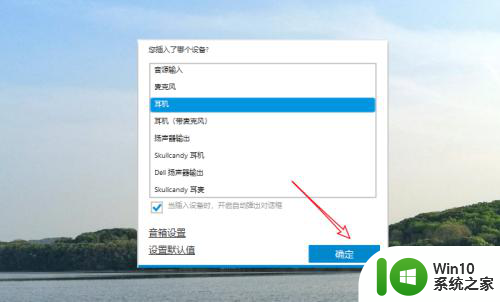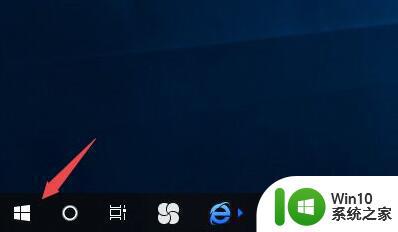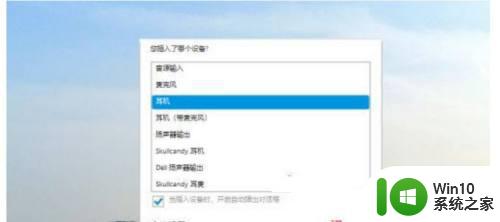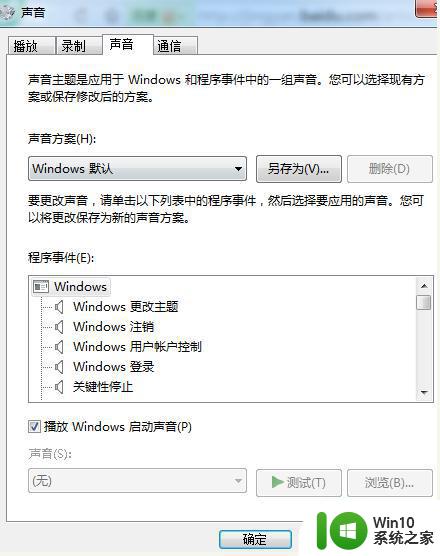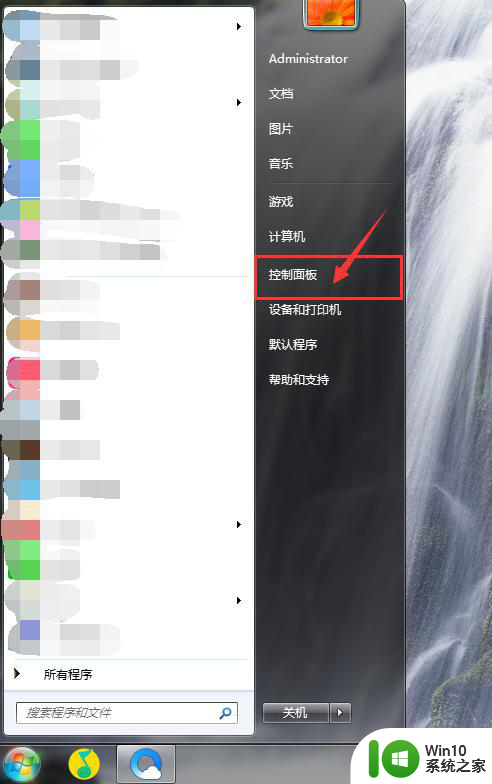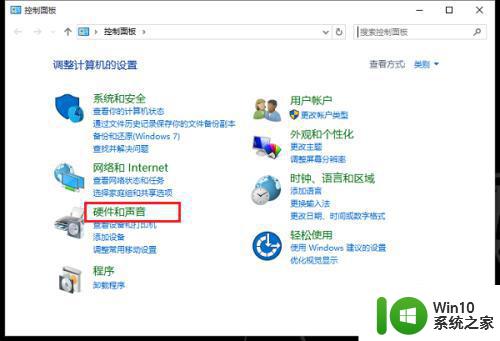耳机插上电脑还是外放 笔记本电脑耳机插入无声
当我们使用笔记本电脑时,常常会遇到一种情况:当我们将耳机插入电脑时,却无法听到声音,这种情况可能让我们感到困惑和不知所措,因为我们本来期待着享受音乐或者观看视频的声音效果。为什么在笔记本电脑上插入耳机却无声呢?究竟是什么原因导致了这种现象呢?接下来让我们一起来探讨这个问题。
具体步骤:
1. 第一步 、
笔记本电脑连接耳机仍外放,我们可以先检查笔记本电脑的发音设备连接,看看耳机有没有筛对,有没有筛紧。接线的连接是否正常。

2. 第二步:
查看电脑任务栏音量界面,是否把音量设置成了静音。接着打开音量合成器界面,查看你所使用的应用音量,在根据实际情况进行相应的调节后,方可使用。
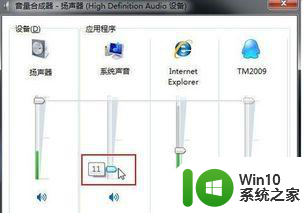
3. 第三步:
返回系统桌面,打开控制面板,找到硬件与声音,然后点击调整常用移动设置,找到声音音量的选项,进行相应的设置与调整。
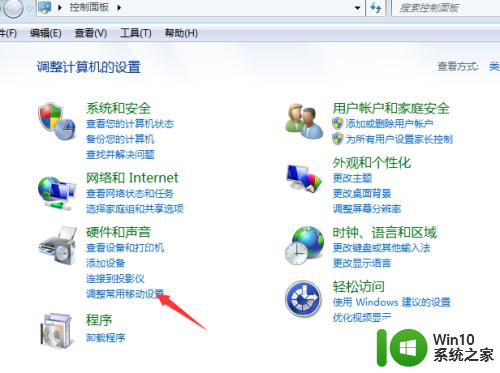
4. 第四步
桌面打开我的电脑,找到属性。点击硬件,打开设备管理器,打开声音控制器,点击声卡,在里面更新声音驱动,更新好后,打开一个视频检查声音是否正常。
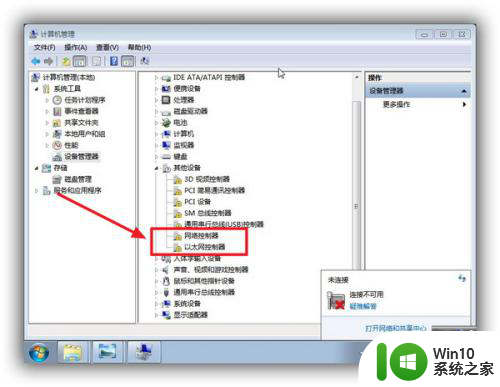
5. 第五步;
耳机插入电脑外放,有可能是耳机的问题。可以一下检查耳机接头和接线是否有灰尘或者破损,换一条耳机看看有没有声音,或者把耳机接入其他设备看看有没有声音。


6. 第六步:
如果以上几步试了没用效果,那么有可能是笔记本电脑硬件出现问题,需要找专业的电脑维修工作人员进行维修。

以上就是关于耳机插上电脑还是外放的全部内容,如果你遇到了类似的问题,可以按照以上方法来解决。